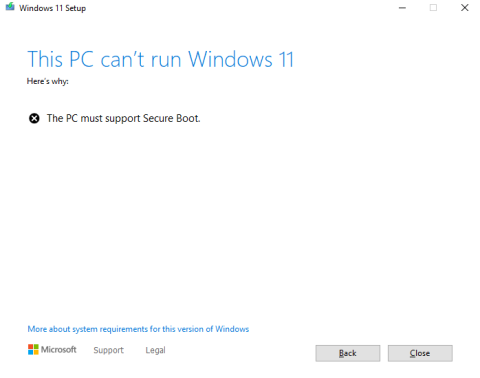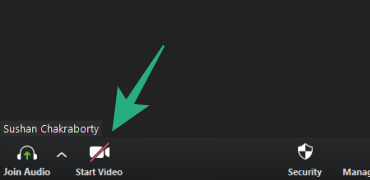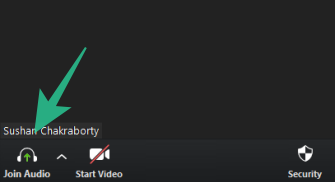Током последњих месец дана, скоро све способне организације и образовне институције затражиле су помоћ разних софтвера за видео позиве или конференције. Док су апликације попут Скипе- а и Гоогле Дуо-а у потпуности способне да организују мале састанке, оне баш и не служе сврси ако број учесника пређе 50. И ту на сцену ступају апликације као што је Зоом.
Зоом , као што су Мицрософт Теамс и Хангоутс Меет, је платформа за удаљене видео конференције. Међутим, за разлику од две горе поменуте апликације, Зоом не тражи од вас да запишете детаље своје кредитне картице одмах на улазу. Бесплатан — за основне кориснике — и једноставан процес регистрације, гомила услужних функција и забавних позадина омогућили су Зоом-у да се појави као једна од најчешће коришћених апликација током блокаде, остављајући своје украшеније конкуренте у прашини.
Апликација која користи видео и аудио ће морати да потроши много података, што је велики проблем за људе који морају да остану испод месечног ограничења. Срећом, кроз мала подешавања, ту и тамо, могуће је значајно смањити употребу података. А данас ћемо вам рећи све о томе.
ПОВЕЗАНО : Како да решите проблем да виртуелна камера не ради на Зоом-у
Садржај
Колико података троши Зоом?
Зум, који је ових дана постао део наше свакодневице, у добру и злу. Омогућава нам да се брзо повежемо са нашим пријатељима и колегама и одржавамо операције што је могуће лакше.
Међутим, пошто је то апликација за видео конференције, мало је тешко људима са ограниченим плановима за пренос података и споријим везама. У овом одељку ћемо погледати колико тачно података Зоом троши током 1:1 или групног видео позива.
Повезано : Како презентовати на Зоом-у?
1:1 зове
Као што сте можда претпоставили, 1:1 позивање је мало економичније од групних позива, једноставно због чињенице да Зоом није приморан да обрађује толико скачућих сличица и њиховог различитог аудио излаза.
За позивање 1:1 на високим подешавањима, Зоом захтева везу од 600 кбпс. Током једног сата, потрошио би приближно 270 МБ података за преузимање и 270 МБ за отпремање. Дакле, за сат времена потрошили бисте око 540 МБ података на „висококвалитетни“ Зоом позив.
Ако волите 720П позиве, мораћете да имате доста простора за главу — скоро два пута. Током једног сата, 720П Зоом позив могао би да потроши 1,08 ГБ података — 540 МБ отпремања и 540 МБ преузимања.
Коначно, највиши квалитет, Фулл ХД, највише би оштетио ваш баланс података. Видео позив од 1080П на Зоом-у могао би да потроши до 1,62 ГБ на сат — 810 МБ отпремања и 810 МБ преузимања.
Дакле, сат 1:1 Зоом позива може да вам врати било где између 540 МБ и 1,62 ГБ. За здрав баланс квалитета и економичности, препоручујемо 720П видео позиве на Зоом-у.
Повезано: Сјајне позадине за зумирање за Ноћ вештица за преузимање
Групно позивање
Групно позивање је функција Зоом-а која највише тражи ресурсе. Како се број учесника повећава, потрошња података такође расте преко крова.
За разлику од позивања 1:1, групни позив „високог“ квалитета на Зоом-у захтева брзину преузимања/отпремања до 1мбпс/800кбпс. Преводећи те брзине у грубе бројке, гледате на око 360 МБ отпремања и 450 МБ преузимања по сату, што укупно доводи до 810 МБ.
Зум захтева 1,5 Мб/с брзине преузимања и отпремања за 720П позиве или приказ галерије. Ово би вашу потрошњу по сату повећало на 1,35 ГБ/сат — равномерно подељено између преузимања и отпремања.
Коначно, имамо 1080П, Фулл ХД видео позиве. Пошто је прилично непотребно одржавати Фулл ХД конференцијске позиве, надамо се да ћете моћи да се избегнете овог. Ипак, ако сте радознали, Фулл ХД видео позив на Зоом-у би потрошио укупно 2,4 ГБ на сат — 1,2 ГБ преузимања и 1,2 ГБ преузимања.
Повезано: Шта значи закачити видео на Зоом? Да ли знају ако закачите видео?
Дељење екрана
Дељење екрана је још један важан аспект Зоом-а, али тешко да је толико гладан ресурса као друга два. Без икакве сличице видеа, дељење екрана захтева само до 75 кбпс. Уз то, биће вам потребно око 150 кбпс — 1/4 висококвалитетног зум позива.
Вебинар
Зоом вебинари су такође постали права ствар од почетка пандемије. Ево шта треба да знате о потрошњи података вебинара.
За вебинаре 1:1, потребне брзине преузимања су 600кбпс и 1,2мбпс за висок квалитет и 720П стримовање, респективно. Дакле, за сат времена ћете изгубити 270МБ на висококвалитетном Зоом семинару и 540МБ на 720П. Вебинари још увек не подржавају 1080П стриминг.
Зумирајте гласовне позиве
Зоом такође подржава висококвалитетне гласовне позиве. ВОИП позив преко Зоом телефона троши између 80 кбпс и 100 кбпс.
Повезано: Како користити филтере за зумирање
Како сачувати податке на Зоом састанку?
Па, ево различитих начина да ваши мобилни подаци трају дуго у Зоом видео позивима, што је посебно корисно када имате гомилу игрица за играње .
Искључите видео и микрофон
Као што сте већ претпоставили, видео фид и микрофон су компоненте Зоом-а које највише троше податке. Дакле, ако није потребно, покушајте да организујете састанке без видео записа. На тај начин ћете сачувати део података и нећете имати кашњења или застоје током састанка.
Зум вам омогућава да започнете састанак без видео фида. Једноставно идите на званични портал Зоом-а , поставите показивач миша на „ Хост а Меетинг “ и кликните на „ Са искљученим видеом “.
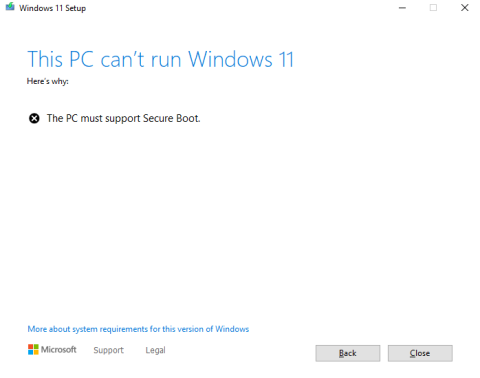
Такође можете да искључите свој видео фид током састанка. Кликните на дугме „ Заустави видео“ — друго дугме са леве стране — да бисте то урадили.
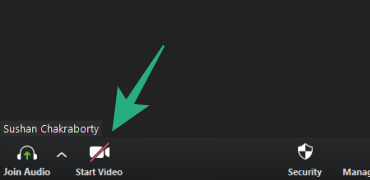
Слично томе, можете искључити микрофон када не морате да говорите. Док сте на састанку, кликните на дугме Искључи звук у доњем левом углу екрана.
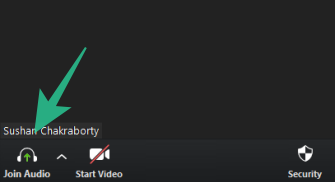
Опозовите избор ХД видео записа
Могућност видео ћаскања у ХД-у је савршен сан свакога. Међутим, за људе који покушавају да обуздају употребу података, то није ништа друго до збркана ноћна мора. У зависности од вашег хардвера или интернет везе, ХД видео је можда већ искључен, подразумевано. Да бисте још једном проверили, отворите Зоом десктоп клијент , идите на Подешавања , идите на картицу „ Видео “ и поништите избор „ Омогући ХД “.

Повезано: Како гледати Нетфлик на Зоом-у са својим СО и пријатељима
Дељење екрана само када је апсолутно неопходно
Зоом вам омогућава да делите екран радне површине, помажући беспрекорну сарадњу. И док не можемо да оповргнемо корисност ове функције, морамо такође да признамо колико је то утицало на ваш баланс података. Дакле, осим ако је неопходно, избегавајте дељење екрана.
И чим се сврха испуни, не заборавите да кликнете на дугме Дељење екрана, тачно на средини екрана Зоом Меетинг, и да га искључите.

Поред тога, покушајте да користите алате за сарадњу на мрежи, као што су Гоогле документи, Мицрософт Ворд Онлине и слични да бисте ограничили дељење екрана.
ПОВЕЗАН